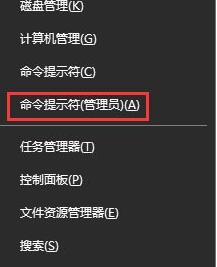Win10系统不会自动进入睡眠模式怎么办?
|
我们如果长时间不使用电脑的话,系统将会默认进入睡眠模式来达到节省资源的情况,但是最近有的用户表示自己的Win10系统无法自动进入睡眠模式,那这个情况要怎么解决呢,下面教给大家解决的方法,大家按照下方进行操作即可。 Win10系统电脑自动进入睡眠模式的教程 1、点击开始菜单,搜索并打开控制面板,打开后依次展开:电源选项-选择电源计划-平衡/节能/高性能-更改计划设置-更改高级电源设置-睡眠-允许混合睡眠-更改为打开,保存并退出。 2、点击【电源选项】,点击“选择电源按钮的功能”,再在出现的弹窗中点击“更改当前不可用的设置”,然后在下面将“启用快速启动”的勾勾选起来。 3、按Windows+X键,在弹出的菜单中选择命令提示符(管理员)(没有的话就选择 Windows Powershell管理员 即可),输入:powercfg -h on,按回车键(开启休眠)。
4、最后4、按Win+R,输入:rundll32.exe desk.cpl,InstallScreenSaver,按回车键,屏幕保护程序设置无即可。 5、按下win+i打开设置,点击【系统】-【电源和睡眠】。 6、在右侧将睡眠的时间设置一下就可以,如小编设置了30分钟,那么电脑在无任何操作30分后即可进入睡眠模式。 以上便是给大家分享的Win10系统电脑不会自动进入睡眠模式的解决方法! |